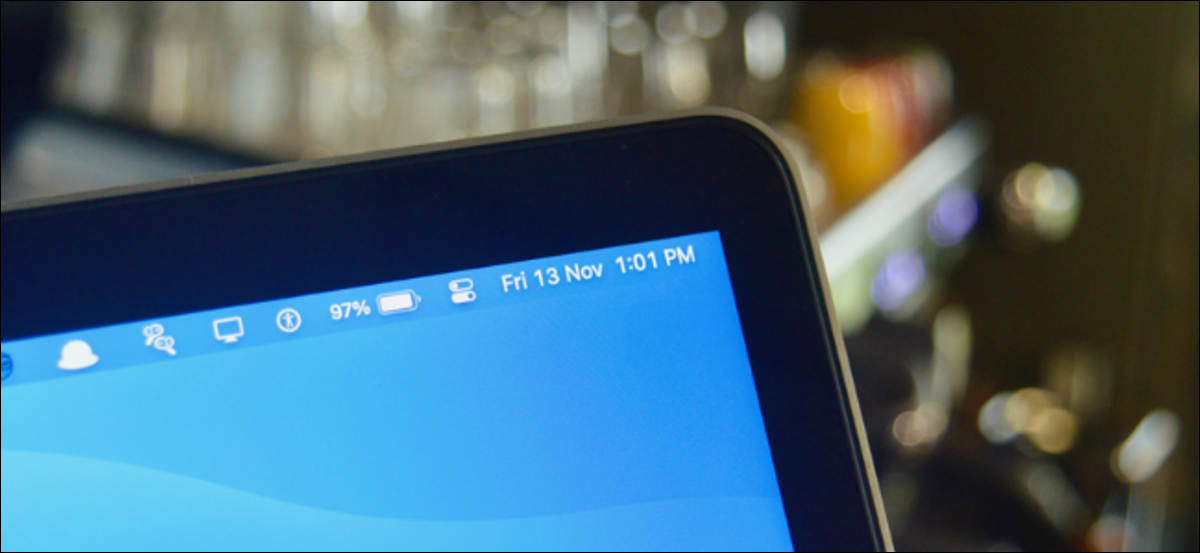
La barra dei menu del Mac è costante. È sempre abilitato nella parte superiore dello schermo, con menu, Centro di controllo e utilità. Ma non deve essere così. Prossimo, Ti mostriamo come nascondere o mostrare automaticamente la barra dei menu su Mac.
Il modo più semplice per recuperare spazio sullo schermo del tuo Mac (a parte nascondere il molo) è nascondere la barra dei menu. Una volta nascosto, puoi comunque accedervi spostando il cursore nella parte superiore dello schermo.

Per abilitare la funzione di nascondimento automatico della barra dei menu, haga clic en el icono de Apple y posteriormente elija la opción “Preferenze di Sistema”.
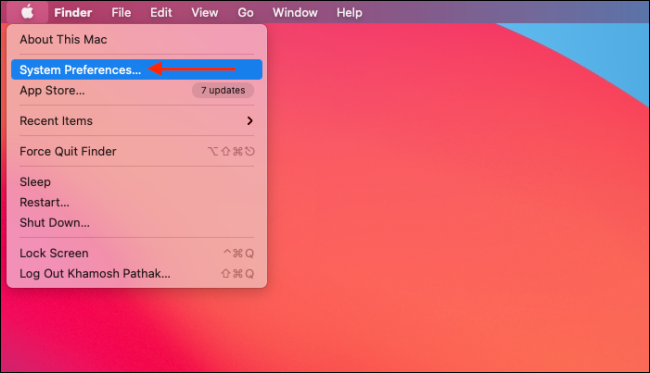
Se stai utilizzando macOS Big Sur o versioni successive, selezionare l'opzione “Dock & Barra dei menu”. Se stai usando macOS Catalina o una versione precedente, scegli l'opzione “Generale”.
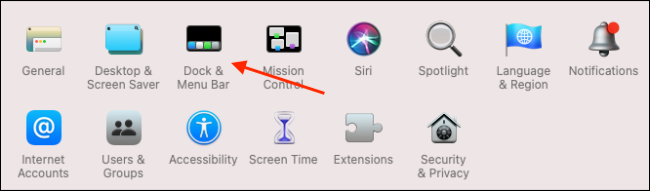
Nella sezione “Barra dei menu”, haga clic en la marca de verificación junto a la lista “Esconder y mostrar automáticamente la barra de menús”. Se stai utilizzando macOS Catalina o versioni precedenti, encontrará esta opción en la sección “Aspetto esteriore”.

Ora, la barra dei menu scomparirà dallo schermo.
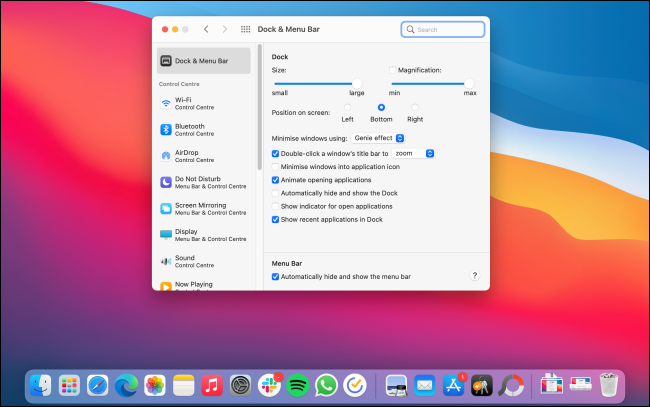
Puoi spostare il cursore nella parte superiore dello schermo oppure puoi usare la scorciatoia da tastiera Fn + Controllo + F2 per mostrare temporaneamente la barra dei menu. Nonostante questo, se vuoi mostrare permanentemente la barra dei menu, vuelva a las Preferencias del sistema y desactive la opción “Esconder y mostrar automáticamente la barra de menú”.
Ora che hai più spazio sullo schermo, Ecco sette modifiche al Mac per aumentare la tua produttività.
IMPARENTATO: 7 Modifiche a macOS per aumentare la produttività






